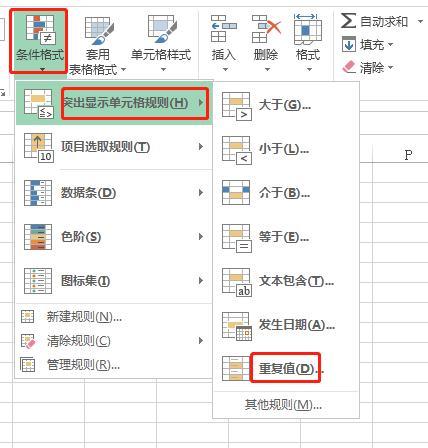如果你是一名 PPTer,
如果同时你也是一位公司职员,
如果不巧,你会 PPT 这事情又被大家知道了,
那恭喜你,你一定逃不了为公司做 PPT 这项“伟大使命”。
尤其是需要在重大场合发表的 PPT,中间还有领导的个人介绍 ,这种PPT可以让你手心冒汗,两眼泛白,心里打颤…
别慌!今天这篇文章就是为你准备的,手把手教你如何又快又好地做好人物介绍页,让我们通过一页案例源文件来开始今天的学习吧
请看案例~

看完案例图片,建议你先花 10s,在心里想想看,自己会怎么处理这页 PPT 呢?无论你有没有自己的答案,让我们继续往下看吧~

绝招1:套模板
如果留给你做 PPT 的时间非常紧迫,那方法 ① 是你的制胜法宝。
当然,好的方法离不开好的工具——

iSlide 的模板资源库,就是我们可以多加利用的好工具。比起我们自己去其他水平参差不齐的模板网站上筛选,用上这个好工具可以省下一笔珍贵的时间。
我们可以点击 iSlide 选项卡下的“案例库”,搜索“个人介绍”

就可以得到一批琳琅满目的模板资源~

通过点击缩略图右下角的小眼睛,我们就可以浏览到模板里有的版式。
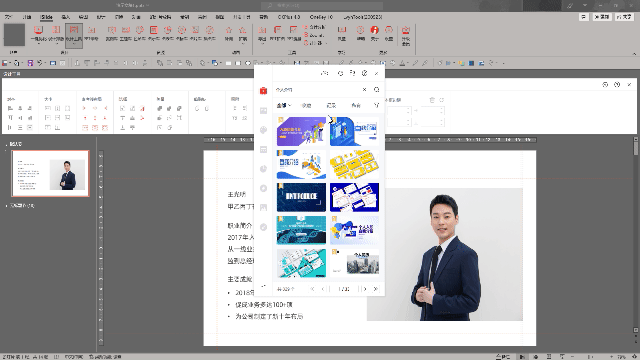
这边我就选取一份和大家作为例子演示。

黑金,高端大气上档次是吧!这一页结构还是比较容易理解,左边是文字区,右边是人物图片区。

那我们不用改变结构,直接套版就好啦!

是不是快速高效地就做出了一页漂亮的 PPT~
如果你很好奇,这个人是怎么抠出来的,那这个小技巧我不得不教你——只需要用 PPT 就可以搞定!
使用的工具是图片格式选项卡下的删除背景。

进入这个画面后,我们只需要使用“标记要保留的区域工具”。涂抹我们需要的地方,再按保存更改就大功告成了~

看到这,相信有的小伙伴会有疑问:感觉这个模板商务感好强,和自己的公司不是很匹配。但是风格匹配的又找不到合适的模板怎么办呢?
别着急,我们来看第二招。

绝招2.拼模板
如果你的时间没有那么紧,而且希望 PPT 更贴合你所在公司主题的话,第 2 招就是为你量身定制的。
首先,我们需要找到一份和你公司风格相近的 PPT 模板,我们可以在打开案例库后进行筛选,这边就以“教育培训”行业为例。


我们就可以得到一批教育培训行业相关的 PPT,这边我依旧任取一份和大家作为演示案例。

比起刚刚的商务感,这份更多了一些简约,有亲和力的感觉。那怎么把这一份的风格,和我们刚刚第一份的排版结合呢?
其实就和把大象放进冰箱一样,只需要 3 步。第 1 步,任选一页内容页,单把中间的内容都删了。

第 2 步,把图片和文字区域的内容复制到这一页

第3步,统一颜色,还可以从其他页面复制点装饰进来

简单 3 步,就可以得到一张和刚刚风格完全不一样的页面~
这就是使用模板带给我们的便捷以及高效。不过这两页的版式目前来看还是一模一样的,一些学习 PPT 时间比较长的小伙伴,应该还会想加入自己的创意和想法进去,那在第 3 步我就会和你介绍应该怎么做

绝招3.改模板
对于一个有经验的 PPTer,制作时间足够,想更加拓宽自己的创作思路的话,那这个第三招就是今天的精华,让我们再来回看一下在第 1 步中的版面分析——

我们可以得知,其实画面主要就是两个板块:一块可以放文字,一块可以放图片,
满足以上两点,其实就足以让我们用来制作这一页人物介绍了。
比如这一页

一眼看去,这貌似是一页过渡页,和我们的人物介绍八竿子打不着。
但是仔细一看我们就可以发现,它也是文字区和图片区的关系。

既然结构一样,我们就可以直接把之前的版式.
先复制过来,然后再做一些些调整即可,就像这样子——

过渡页摇身一变,就成为了我们的人物介绍页。
如果觉得目前的左右排版,和之前的差距还不够大,那我们还可以把文字放到两边,人物放到中间,像这样——

一下子就原创了一页新的 PPT,不过这样子的想法融入会比较花时间。
而正确使用 iSlide 便可以大大增加我们设计效率!

今天主要和大家介绍一下最左侧的“对齐”

比如我们想把两个矩形左对齐,只需要如图这样子——
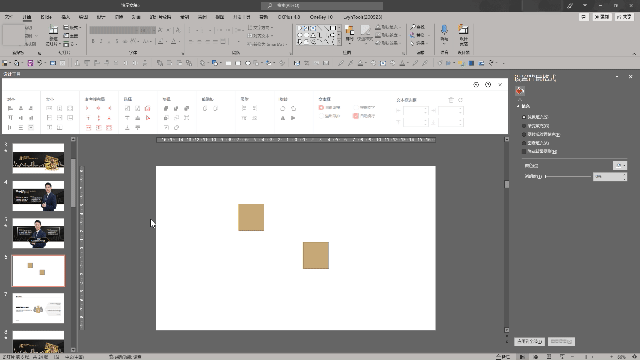
是不是非常的快捷?
天下武功,唯快不破。通过工具放大自己的效率,就可以在紧张地做 PPT 过程中从容不迫。
学会文中介绍的 3 招,即使之后领导来找你做 PPT,相信你也可以做到轻松应对了~

文章中使用到的模板和设计工具,都是安装 iSlide 就可以得到的免费内容~
除了文章演示的案例,如果你想做简约大方的页面,可以找到这样的模板——
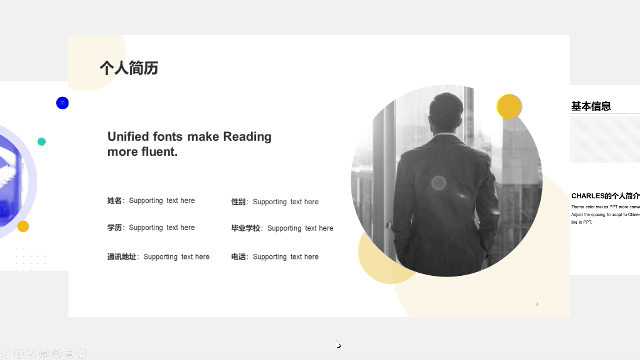
只要你愿意探索,可以找到很多

听 10 遍比不上练 1 遍,大家赶快动起手来试试吧~
,